XMTrading(エックスエム)の取引ツール「MetaTrader4(MT4)/MetaTrader5(MT5)」の新規注文画面のデフォルト値を設定する方法についてご案内します。新規注文画面に表示される銘柄、取引数量等は、オプション画面よりデフォルト値を設定することが可能です。MT5では、ストップレベルのデフォルト値も設定できます。
メニューバーの「ツール」より「オプション」をクリックします。
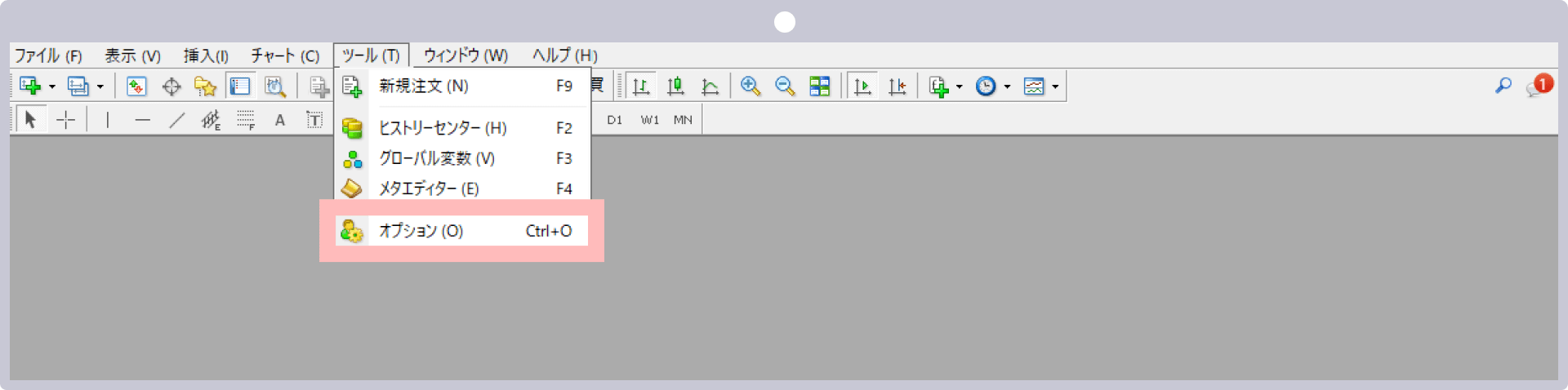
「取引」タブにて、各デフォルト値とワンクリック取引の設定を行い、「OK」ボタンをクリックします。

| 1通貨ペアのデフォルト | 自動選択は、自動的に通貨ペアが設定されます。 直近を再使用は、直近に取引した通貨ペアを使用します。 デフォルトを指定は、右側のプルダウンから通貨ペアを設定します。 |
|---|---|
| 2数量のデフォルト | 直近を再使用は、直近の取引で設定した取引数量を使用します。 デフォルトを設定は、右側のプルダウンから取引数量を設定します。 |
| 3価格誤差のデフォルト | XMでは、数値を設定しても新規注文画面には反映されません。 |
| 4ワンクリック取引 | ワンクリック注文を有効にする場合、チェックを入れます。 |
設定したデフォルト値が新規注文画面に反映されます。
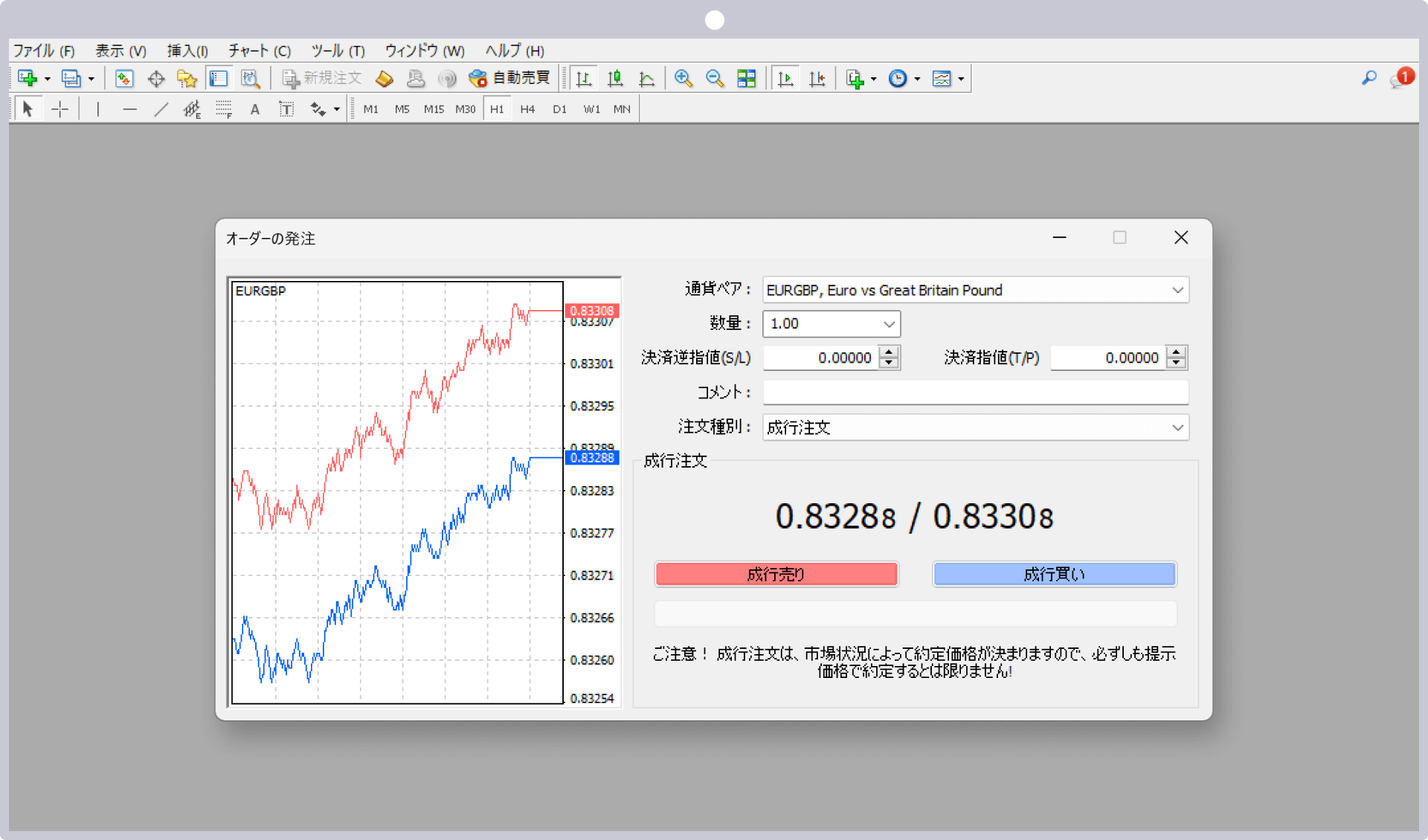
メニューバーの「ツール」より「オプション」をクリックします。
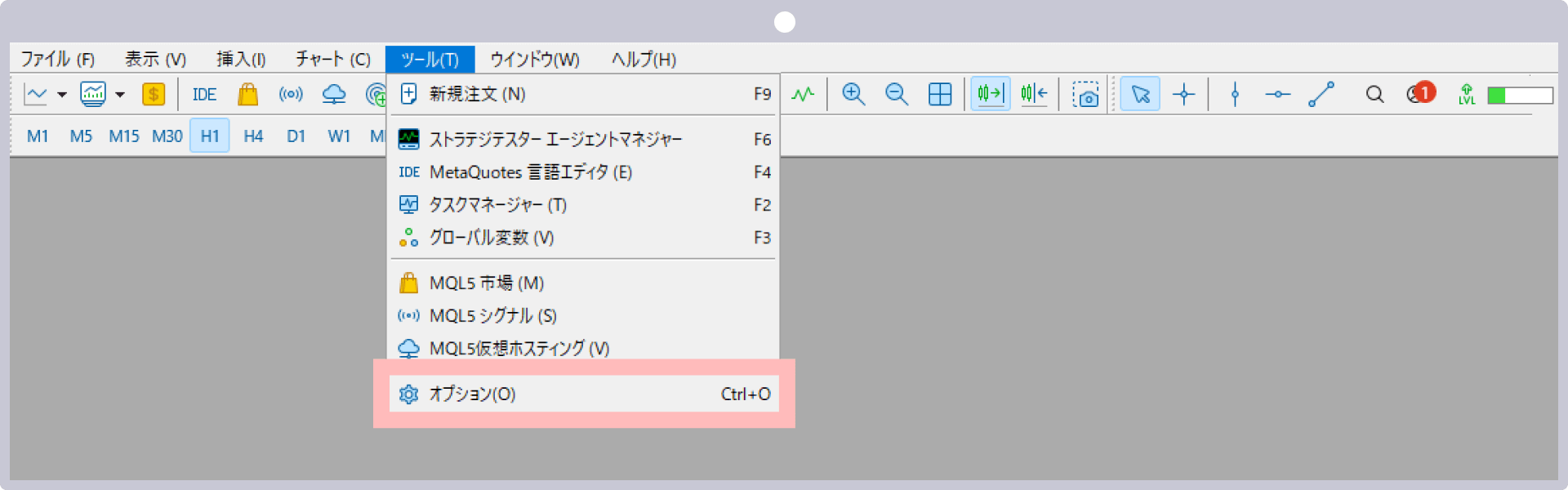
「取引」タブにて、各デフォルト値とワンクリック取引の設定を行い、「OK」ボタンをクリックします。
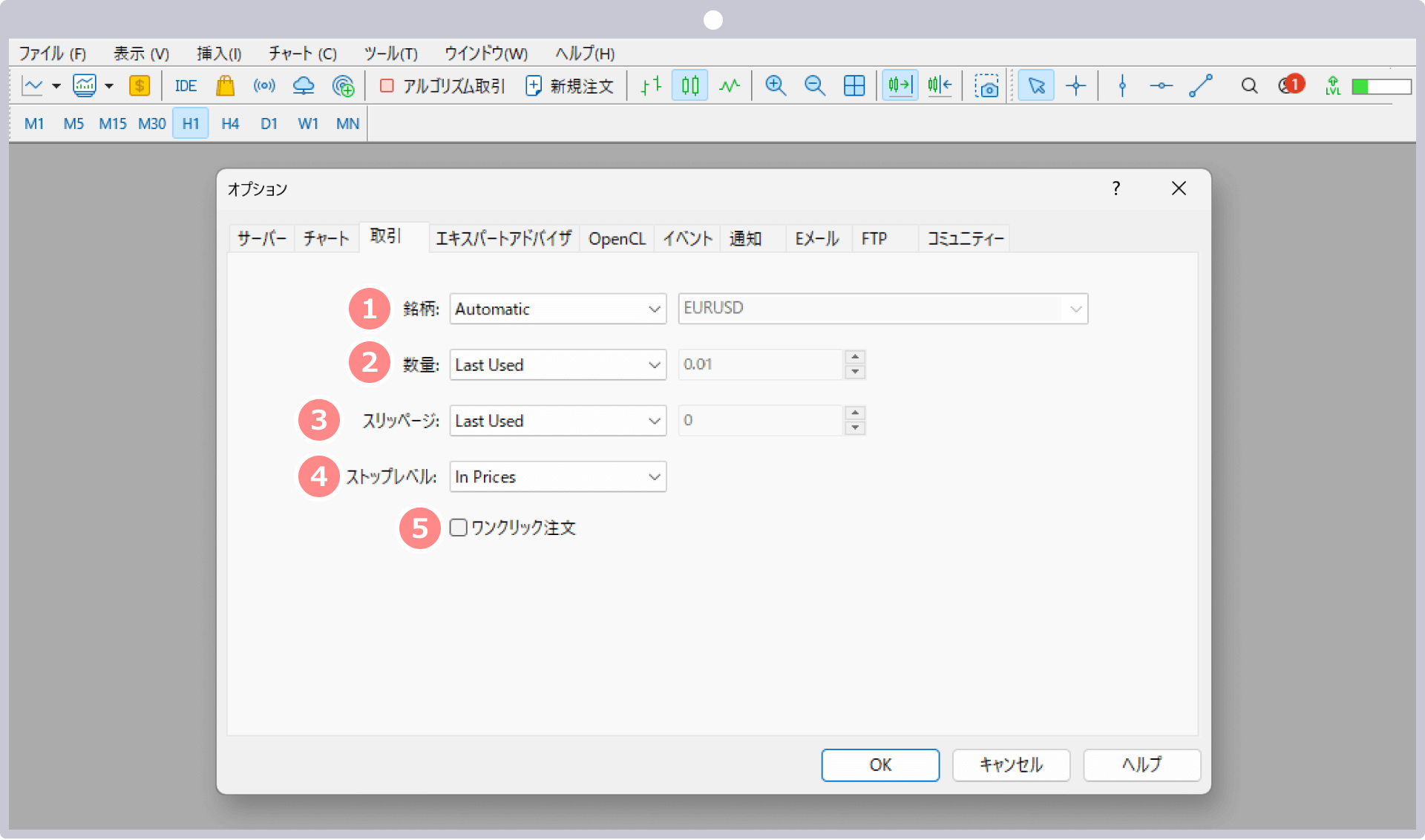
| 1銘柄 | Automaticは、チャートが選択されている銘柄が自動的に設定されます。 Last Usedは、直近に取引した通貨ペアを使用します。 By Defaultは、右側のプルダウンから通貨ペアを設定します。 |
|---|---|
| 2数量 | Last Usedは、直近の取引で設定した取引数量を使用します。 By Defaultは、ロット単位で取引数量を設定します。 |
| 3スリッページ | XMでは、数値を設定しても新規注文画面には反映されません。 |
| 4ストップレベル | In Pricesは、価格で設定します。 In Pointsは、乖離値をポイント単位で設定します。 |
| 5ワンクリック取引 | ワンクリック注文を有効にする場合、チェックを入れます。 |
設定したデフォルト値が新規注文画面に反映されます。
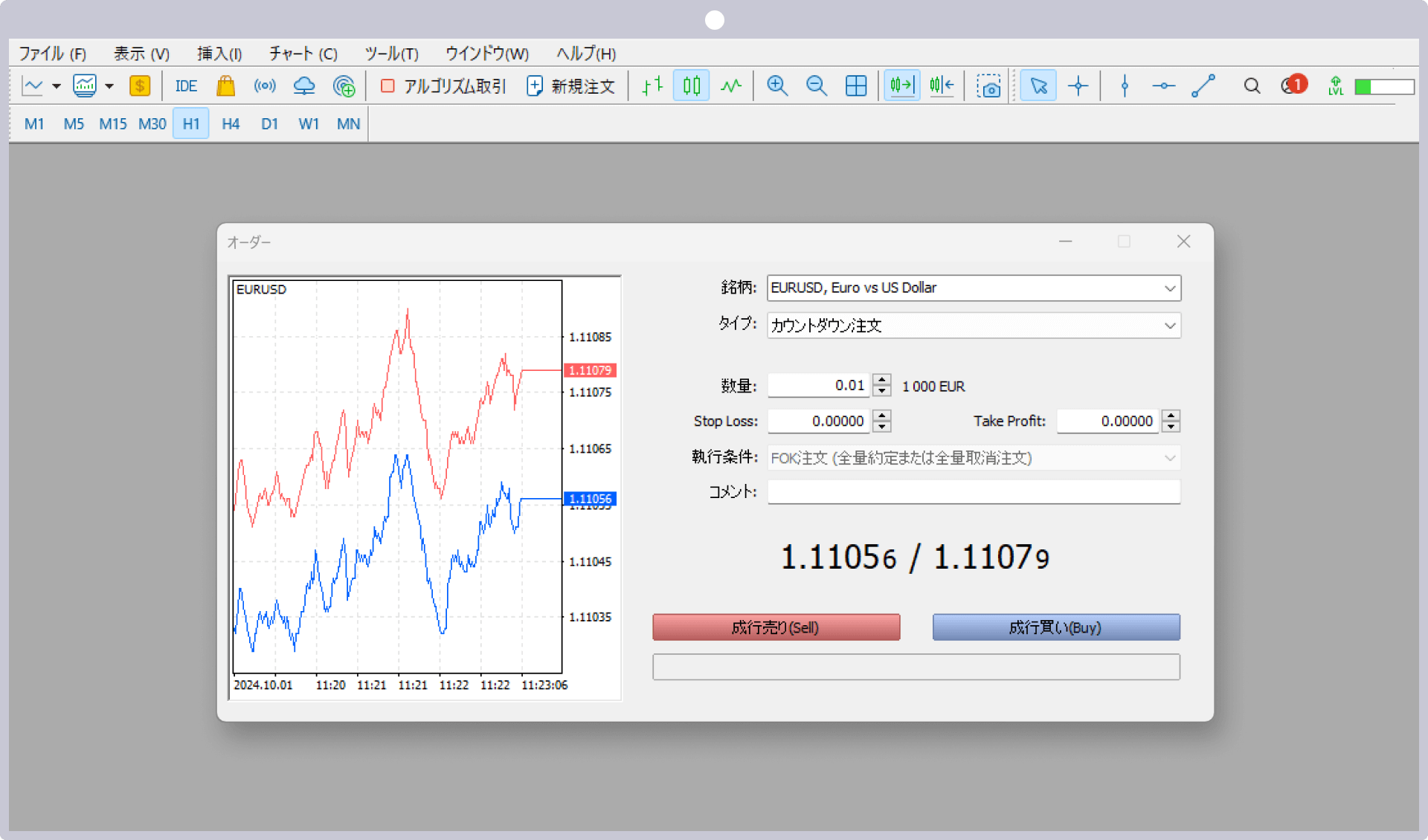
オールインワンのXMアプリで簡単取引&口座管理
XMTrading(エックスエム)では、アプリ1つでMT4/MT5口座の管理から入出金、実際のお取引まで、シームレスに行って頂ける「XMアプリ」を提供しています。XMアプリは、MT4/MT5アプリと同様インジケーターを活用したお取引が可能なだけでなく、XMの会員ページにて行って頂けるほぼ全ての口座管理機能が備わっております。その他、Trading Central社による市場分析や日本語ライブチャットへも簡単にアクセスして頂けます。XMアプリを活用してより快適なトレードライフをお楽しみください。